6 лучших плагинов WordPress для Google Фото на 2022 год (в основном бесплатные)
Опубликовано: 2022-07-02Вы ищете лучшие плагины WordPress для Google Фото для своего веб-сайта? Если это так, то вы находитесь в правильном месте.
У вас может быть много потрясающих фотоальбомов в Google Фото , которые вы хотите отобразить в своем блоге WordPress или на веб-сайте. Для этого вам нужно использовать плагины Google Фото WordPress на своем веб-сайте.
Следовательно, в этой статье мы покажем вам некоторые из лучших плагинов WordPress для Google Фото, которые в настоящее время доступны на рынке.
Итак, начнем!
Зачем вам нужен плагин Google Фото для WordPress?
Google Фото — это платформа для хранения и обмена фотографиями, предлагаемая Google. Это одно из многих приложений , которые вы можете использовать со своей учетной записью Google , таких как Gmail, Google Диск, Meet и т. д. Google Фото удобно синхронизировать и хранить ваши фотографии в облачном пространстве, предоставляемом Google.
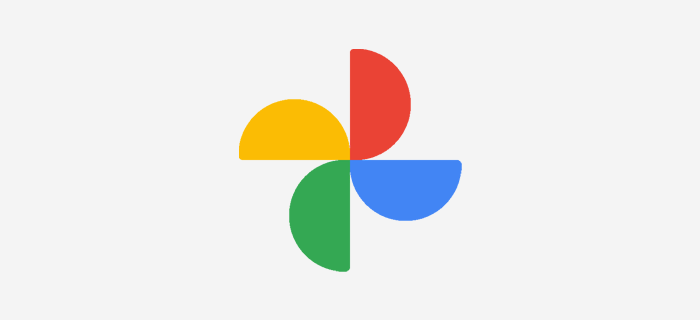
Если у вас есть много фотографий и альбомов в приложении Google Фото и вы хотите отобразить их на своем веб-сайте или в блоге, вам нужен плагин для этого. Вот тогда и пригодятся плагины галереи WordPress Google Photos .
Плагины Google Фото упрощают добавление и отображение всех ваших изображений прямо из Google Фото на ваш веб-сайт WordPress . Вы можете собирать разные альбомы из своих Google Фото и загружать их на свой сайт.
Кроме того, эти плагины позволяют редактировать и настраивать изображения прямо с панели инструментов. Вместо того, чтобы использовать другие общие плагины WordPress, это сэкономит вам много времени, если вы хотите быстро добавить кучу изображений.
Итак, давайте продолжим и посмотрим на список лучших плагинов альбомов WordPress для Google Фото.
6 лучших плагинов WordPress для Google Фото 2022 года
В этот список мы включили как бесплатные, так и премиальные плагины WordPress для Google Фото. Просмотрите описание и функции и решите, что подходит для вашего сайта.
1. Вставьте альбом Google Фото
Встроить альбом Google Фото — еще один популярный бесплатный плагин WordPress для Google Фото на WordPress.org. Это упрощает создание красивого фотоальбома, в то же время предоставляя вам некоторые дополнительные функции для использования. Чтобы использовать этот плагин, вам нужна общая ссылка на альбом Google Фото для просмотра фотографий.

В то же время он довольно прост в использовании. Вы можете использовать шорткод для своего поста и добавить ссылку на общий фотоальбом Google в качестве параметра. Либо вы используете HTML-код со ссылками на фото. Кроме того, пользователи WordPress получают бесплатный виджет.
Ключевая особенность:
- Он автоматически обновит ваш альбом, как только вы сохраните или обновите свою публикацию.
- Позволяет задерживать слайд-шоу в секундах, по умолчанию 5 секунд.
- Вы можете включить или отключить повтор слайд-шоу.
- Кроме того, оптимизирован для лучшей производительности.
Цены:
Альбом Embed Google Photos — это совершенно бесплатный плагин WordPress, который вы можете загрузить из каталога плагинов WordPress.org. Еще один лучший способ — напрямую установить плагин на панель инструментов WordPress.
2. Реактивный ранец
Jetpack — это универсальный плагин WordPress для лучшей безопасности, скорости, резервного копирования и многого другого. Кроме того, он также хорошо интегрирован с Google Фото для встраивания изображений на ваш веб-сайт.
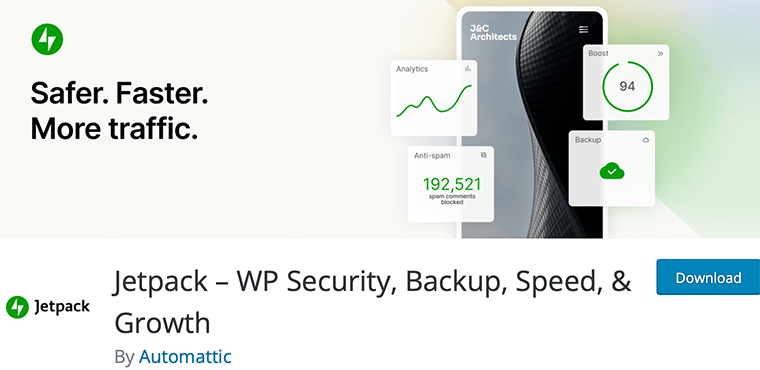
Проще говоря, этот плагин может быстро загрузить фотографии или мультимедиа из Google Фото. И позволяет вставлять их в любые ваши посты и страницы на сайте.
И все, что вам нужно сделать, это подключить свою учетную запись Google к Jetpack на вашем сайте. Вот и все!
Ключевая особенность:
- Бесплатный CDN Jetpack оптимизирует ваши изображения, чтобы уменьшить использование полосы пропускания и ускорить загрузку страниц.
- Ленивая загрузка означает загрузку изображений, когда посетители хотят получить к ним доступ. А Jetpack выполняет ленивую загрузку изображений для сверхбыстрой работы на любом устройстве.
- Легко просматривайте и ищите изображения из Google Фото из Jetpack.
- Возможность многократного повторного использования изображений на вашем сайте.
- Отображайте изображения с помощью каруселей, автоматически воспроизводимых слайд-шоу, сеток или лайтбоксов.
- Возможность отключить Jetpack с вашей учетной записью Google Фото.
Цены:
Мы рекомендуем это решение, если вы уже используете универсальный плагин Jetpack. Поскольку он отлично работает как плагин WordPress для Google Фото, вам не нужно добавлять дополнительный плагин для этой функции.
Более того, вы можете изучить все его функции, а также выбрать их использование. К вашему сведению, это бесплатный плагин WordPress, который доступен в бесплатных и премиальных планах.
Для встраивания изображений достаточно бесплатной версии ! Это означает, что вы можете сразу загрузить бесплатную версию из каталога WordPress.org. Или установите его прямо на панель инструментов WordPress.
Премиальные планы:
- Резервное копирование: 4,95 долл. США в месяц, резервное копирование в облаке в режиме реального времени, 10 ГБ дискового пространства и другие.
- Безопасность: 10,95 долларов США в месяц, все в плане резервного копирования, сканирование вредоносных программ в режиме реального времени и т. д.
- Полный: 39,95 долл. США в месяц, все функции безопасности, хранилище резервных копий 1 ТБ и многое другое.
3. Фотогалерея от 10Web
Photo Gallery — это многофункциональный плагин WordPress для галереи, который упрощает создание великолепных галерей. Он считается одним из ведущих плагинов для создания красивых и удобных для мобильных устройств галерей за считанные минуты. Он дает вам несколько вариантов просмотра для организации ваших галерей, таких как слайд-шоу, миниатюры, каменная кладка, мозаика и многое другое.
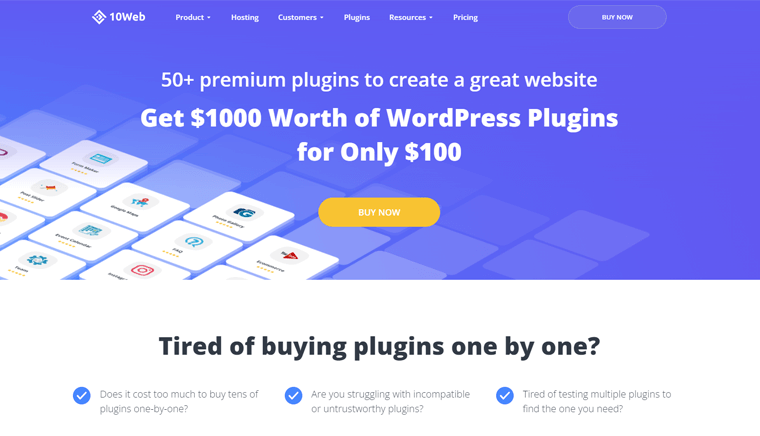
Фотогалерея чрезвычайно гибка, когда дело доходит до дизайна и настройки ваших галерей. При этом вы можете иметь неограниченное количество галерей и альбомов, заполненных неограниченным количеством фотографий и видео.
Чтобы добавить свои альбомы Google Фото в WordPress, он поставляется с надстройкой под названием « Дополнение Google Фото ». Но он доступен только с планом «Plugin Bundle», который стоит 100 долларов.
Ключевая особенность:
- Поставляется с несколькими виджетами для отображения ваших альбомов на боковой панели вашего сайта.
- Предоставляет функцию водяных знаков для добавления текстовых или графических водяных знаков к фотографиям.
- Поставляется с двумя полностью настраиваемыми темами WordPress по умолчанию.
- Позволяет добавлять видео и изображения в одну галерею.
- Кроме того, обеспечивает резервное копирование в реальном времени и оптимизацию изображения.
Цены:
Фотогалерея — это бесплатный плагин, т. е. доступный как в бесплатной, так и в платной версиях. Вы можете загрузить его бесплатную версию из репозитория плагинов WordPress.org.
Тем не менее, его премиум-версия доступна в следующих планах:
- Базовый: 30 долларов за один веб-сайт, 5 просмотров галереи/альбома, 1 эффект лайтбокса и т. д.
- Pro: 60 долларов за 5 веб-сайтов, все в тарифе Basic, полностью настраиваемые темы и многое другое.
- Пакет плагинов: 100 долларов за 30 веб-сайтов, все функции Pro, более 15 плагинов премиум-класса и многое другое.
В случае интеграции с Google Фото эта функция доступна только при покупке пакета плагинов . Поэтому вы должны купить этот платный план, который стоит 100 долларов, чтобы добавить Google Фото на свой сайт.
4. Фотонная галерея
Photonic Gallery на 100 % бесплатна для использования плагина Google Фото для WordPress. Таким образом, он предоставляет вам все эксклюзивные функции без необходимости обновления плагина. Он даже поддерживает фотографии Flickr, SmugMug, Zenfolio и Instagram.
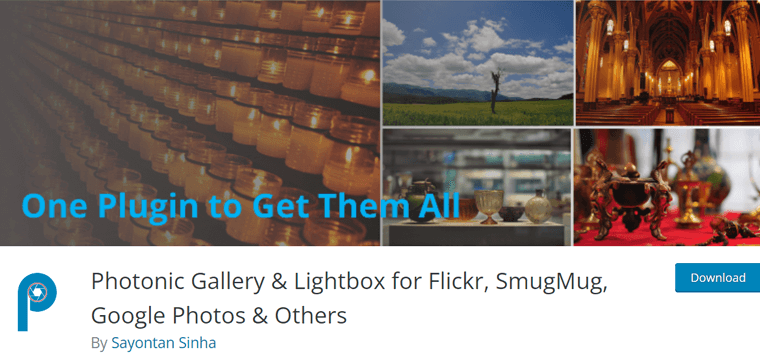
Кроме того, он чрезвычайно совместим с редактором WordPress Gutenberg. Следовательно, вы не создаете шорткоды. Вместо этого он создает блоки. Они даже предоставляют поддержку галереи и лайтбокса для видео.
Плагин также предлагает поддержку глубоких ссылок для изображений, отличных от WP, и возможность делиться ими в социальных сетях Facebook, Twitter и Pinterest.
Ключевая особенность:
- Включает в себя все часто используемые сценарии лайтбоксов — Fancybox, Light Gallery, Swipebox и Magnific.
- Поставляется с интуитивно понятным и интерактивным редактором для создания галерей.
- Предоставляет шесть макетов галереи: квадратная сетка, круглая сетка значков, каменная кладка, выровненная сетка, мозаика и слайд-шоу.
- Позволяет настроить количество столбцов, размер основных изображений и размер эскизов.
- Кроме того, поставляется с одержимо всеобъемлющей документацией.
Цены:
Этот плагин можно использовать абсолютно бесплатно . Это означает, что вы можете загрузить его из каталога плагинов WordPress.org. Или просто установите его прямо на приборную панель!
5. Визуальное портфолио, фотогалерея и сетка постов
Visual Portfolio — это многофункциональная галерея WordPress и плагин для портфолио для фотографов и других творческих профессионалов. Это поможет вам продемонстрировать свои прекрасные работы и привлечь больше внимания со стороны ваших потенциальных и существующих клиентов. Вы получаете визуальный конструктор галерей для создания своего портфолио и блоков галерей без знаний программирования.
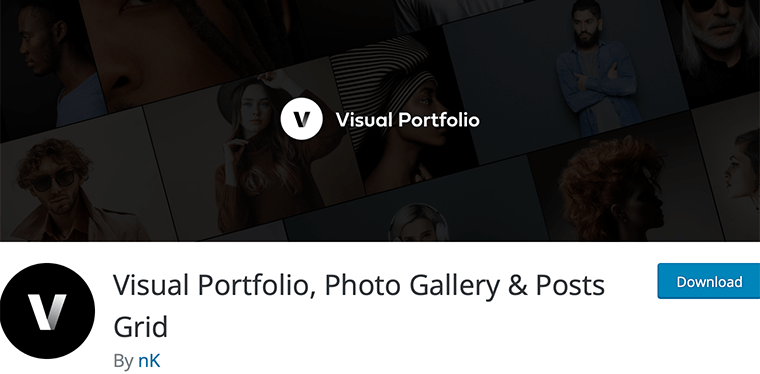
Кроме того, он поставляется с популярными макетами, такими как кладка, выравнивание, плитка, поток покрытия и сетка. Вы получаете стильные интерактивные эффекты, такие как эффект наклона при наведении и стиль перемещения подписи, чтобы порадовать своих посетителей красивыми визуальными улучшениями.
Visual Portfolio интегрируется с социальными сетями, такими как Google Photos и Instagram, для отображения ваших социальных каналов на вашем веб-сайте. Кроме того, они отзывчивы и загружаются постепенно, используя ленивую загрузку по требованию.
Ключевая особенность:
- Поставляется с защитой от кражи (например, водяные знаки, форма пароля, ограничения по возрасту), чтобы защитить вашу работу от кражи.
- Усовершенствованная всплывающая галерея для повышения вовлеченности посетителей.
- Встроенные фильтры изображений для настройки внешнего вида изображения.
- Автоматически отображает анимированные GIF-файлы в фотогалереях.
- Кроме того, поддерживает несколько поставщиков видео, таких как Youtube, Vimeo, TikTok, Twitch и Instagram.
Цены:
Visual Portfolio, Photo Gallery & Posts Grid — это бесплатный плагин, т. е. имеет как бесплатные , так и платные опции. Вы можете получить бесплатную версию этого плагина из репозитория плагинов WordPress.org. Другой способ — установить его на панель инструментов WordPress из меню «Плагины».

Чтобы получить эксклюзивные функции, купите премиум-версию, доступную в следующих планах:
- Персональный: 39 долларов США, неограниченное количество обновлений, использование для 1 веб-сайта, включает все премиальные функции.
- Фрилансер: 139 долларов США, все функции персонального плана, использование до 5 сайтов.
- Агентство: 239 долларов США, все на персональном плане, плюс использование неограниченного количества веб-сайтов.
6. Интеграция WP Media Folder с Google Фото
WP Media Folder Google Photos Integration — это премиальный плагин для Google Фото от Joomunited. Это позволяет загружать и импортировать Google Photos в папку вашей медиатеки WordPress.
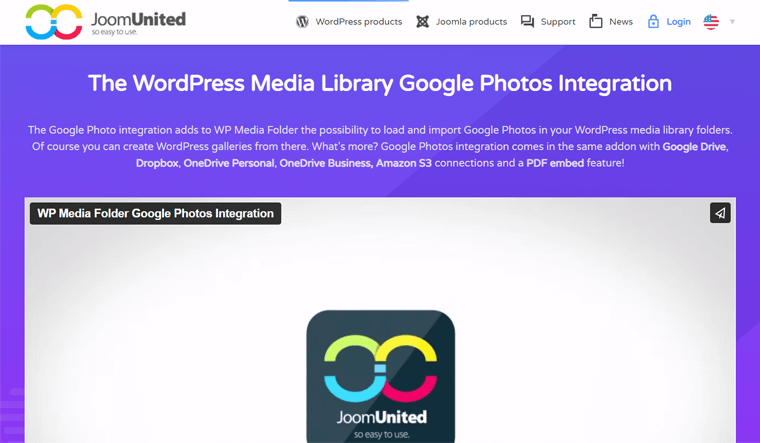
Кроме того, вы можете выбрать несколько фотографий со своей стены Google Фото и импортировать их в медиатеку WordPress. Он использует прогрессивную загрузку, которая гарантирует, что вы не будете испытывать медленную загрузку фотографий. Кроме того, этот плагин позволяет создавать потрясающие галереи WordPress из Google Фото.
Ключевая особенность:
- Прост в использовании и удобен для начинающих.
- Автоматически синхронизируйте все фотографии и фотографии Google с помощью приложения Google.
- Вы можете легко подключить свои учетные записи Google Фото с помощью соединителя быстрого входа.
- Также поддерживается аддоном галереи WP Media Folder.
Цены:
Это премиальный плагин, который поставляется с двумя тарифными планами:
- Pro: 49 долларов в год, 1 год поддержки и обновлений, использование для нескольких сайтов, без ограничений по дате и т. д.
- Дополнения: 69 долларов в год, все в плане Pro, надстройка Gallery и надстройка Cloud.
Как встроить Google Фото на сайт WordPress?
Здесь давайте посмотрим, как вы можете встроить свои Google Фото на свой веб-сайт WordPress. Для этого мы используем 2 рекомендуемых плагина из нашего списка.
Этими плагинами являются альбом Embed Google Photos и Jetpack , которые будут примерами для этого руководства. Теперь давайте продолжим и посмотрим, как это делается.
Способ 1: использование встроенного альбома Google Photos
Во-первых, давайте пройдемся по шагам, используя бесплатный альбом Embed Google Photos. Выполните шаги последовательно.
Шаг 1: Установите и активируйте плагин
Во-первых, вам нужно войти в свою панель управления WordPress, а затем перейти в «Плагины»> «Добавить новый» .
В самом верху справа в поле поиска введите « Вставить Google Фото », чтобы увидеть список плагинов.
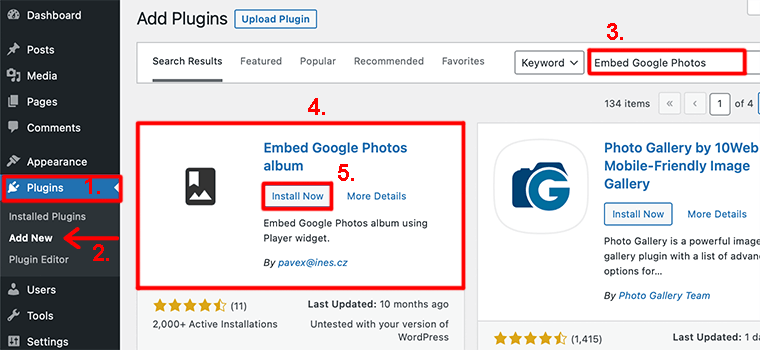
После этого вы нашли плагин, нажмите кнопку « Установить сейчас» . После установки нажмите на кнопку « Активировать» .
Подробные инструкции можно найти в нашей статье о том, как устанавливать плагины в WordPress.
Шаг 2. Войдите в Google Фото.
Теперь войдите в свою учетную запись Google Фото. После этого выберите фотографии или альбомы, которые вы хотите встроить.
После того, как вы выбрали фотографии, нажмите на значок « Поделиться ».

Откроется всплывающее окно с просьбой создать ссылку для обмена. Итак, в этом поле нажмите кнопку « Создать ссылку ».
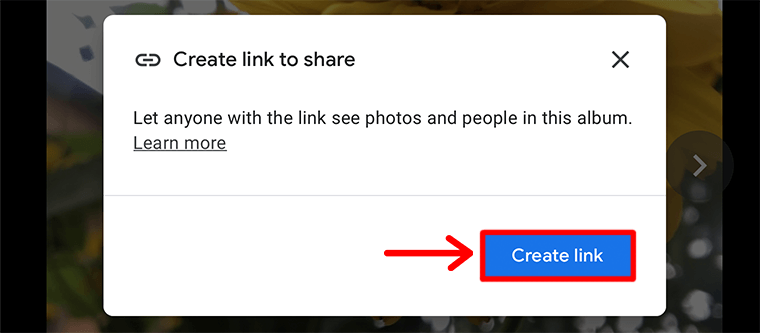
После того, как вы нажмете на кнопку, она создаст ссылку для обмена, которую вам просто нужно скопировать .
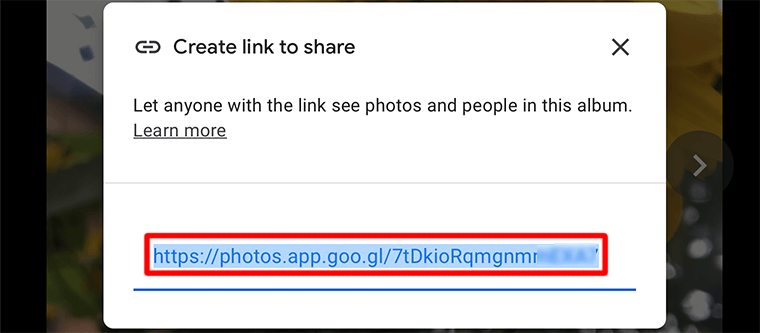
Шаг 3. Вставьте Google Фото в WordPress.
После этого перейдите на свой пост/страницу, где вы хотите добавить изображение. Поскольку этот плагин работает через шорткоды, вам необходимо ввести шорткоды в блоке Shortcode .
Используйте этот шорткод, чтобы встроить альбом Google Photos в WordPress:
[embed-google-photos-album link=" add-the-link-here "]Убедитесь, что вы вставили ссылку, которую вы только что скопировали из Google Фото, вместо того, чтобы добавить ссылку сюда в кавычках выше. Итак, это будет выглядеть примерно так:
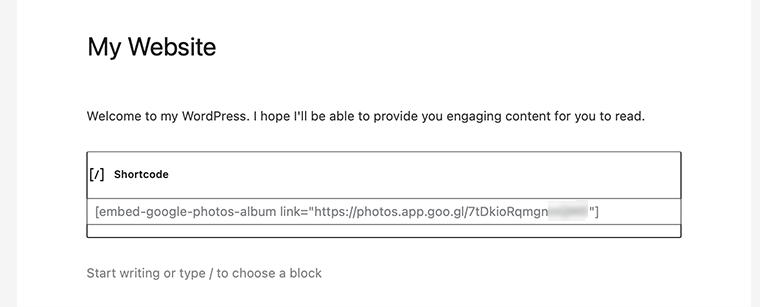
Сделав это, нажмите кнопку « Сохранить черновик », чтобы сохранить изменения.
Теперь вы можете опубликовать свой пост. И просматривайте свои фотографии в альбоме Google Photos, которые появляются на вашем сайте WordPress.
Вот и все! Вот как вы встраиваете свои Google Фото в свой веб-сайт WordPress с помощью этого бесплатного плагина.
Способ 2: использование плагина Jetpack
Jetpack — отличная альтернатива встраиванию Google Фото для пользователей, уже использующих этот плагин. Это потому, что вам не нужно будет устанавливать другой плагин.
Однако давайте покажем, как использовать этот плагин с самого начала. Вот так!
Шаг 1: Установите и активируйте плагин
Сначала войдите в панель управления WordPress и перейдите в меню « Плагины» > «Добавить новый» . Теперь в строке поиска найдите ключевое слово « Jetpack ». Как только вы найдете этот плагин, нажмите кнопку « Установить сейчас» .
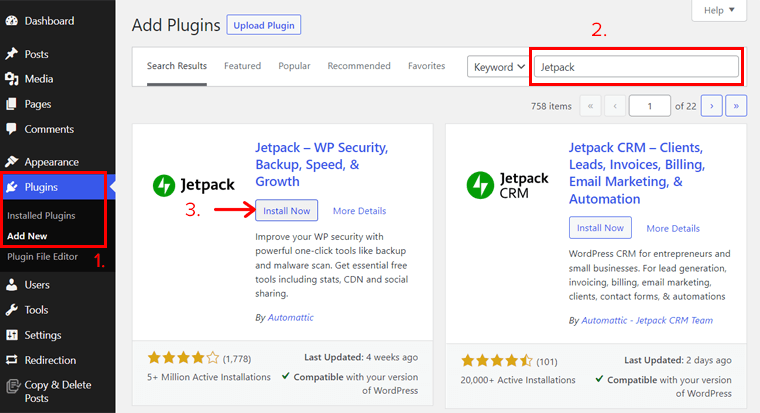
После этого нажмите кнопку Активировать . Теперь Jetpack установлен и активирован на вашем сайте.
Шаг 2: Войдите в свою учетную запись Jetpack
Затем нажмите на недавно добавленное меню Jetpack на приборной панели. Там вам нужно нажать кнопку « Настроить Jetpack» .
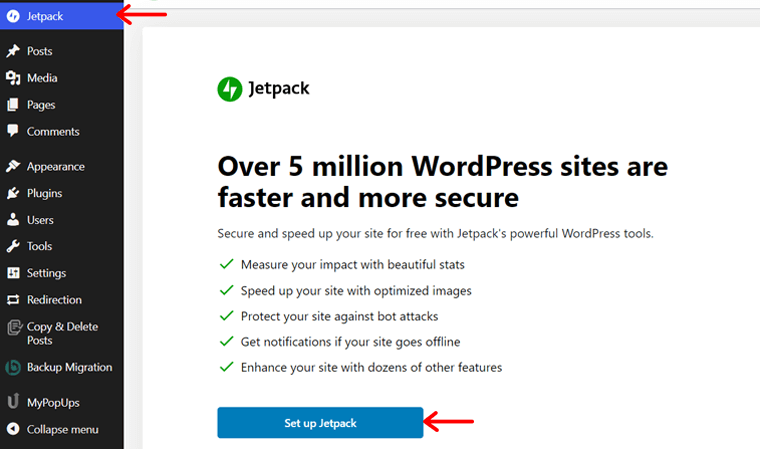
Затем вам нужно войти в свою учетную запись Jetpack. Если у вас нет учетной записи Jetpack, вы можете ее создать. Мы делаем это не только для того, чтобы подключить аккаунт Jetpack к вашему сайту. Но также для доступа к функции интеграции с Google Фото. И это занимает всего несколько секунд.
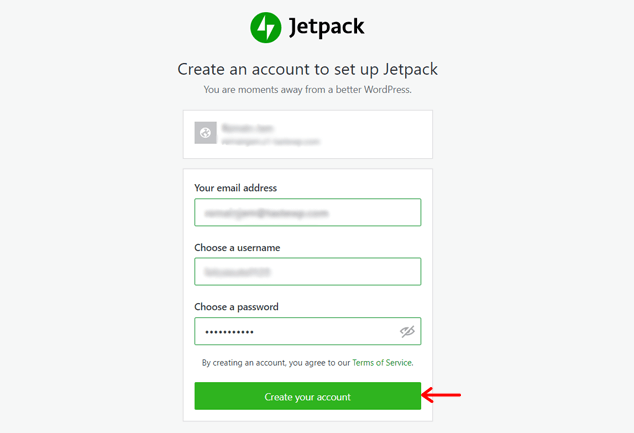
Затем вы увидите список планов от Jetpack. И вы должны выбрать план, который хотите использовать. Бесплатная версия предназначена для интеграции Google Фото на ваш сайт. Итак, давайте нажмем кнопку « Начать бесплатно » в тарифном плане Jetpack Free .
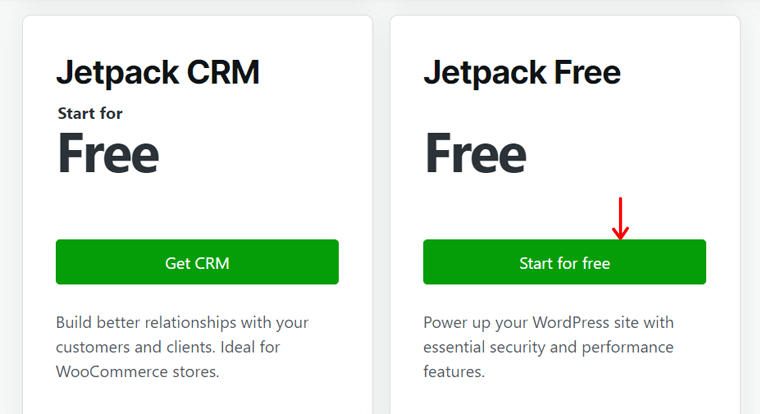
Шаг 3. Подключите Google Фото к плагину Jetpack.
Теперь пришло время подключить плагин к Google Фото.
Предположим, вы не подключили учетную запись Jetpack к своему сайту ранее при настройке плагина. В этом случае вы должны перейти в меню настроек Jetpack. И в настройках « Общий доступ » нажмите кнопку « Подключить свою учетную запись WordPress.com » на вкладке « Публикация подключений ».
Если вы уже подключили свою учетную запись к Jetpack, вы можете увидеть другую опцию на вкладке « Обнародовать подключения ». Там сначала включите параметр « Автоматически делиться своими сообщениями в социальных сетях ». Затем нажмите ссылку « Подключить учетные записи социальных сетей ».
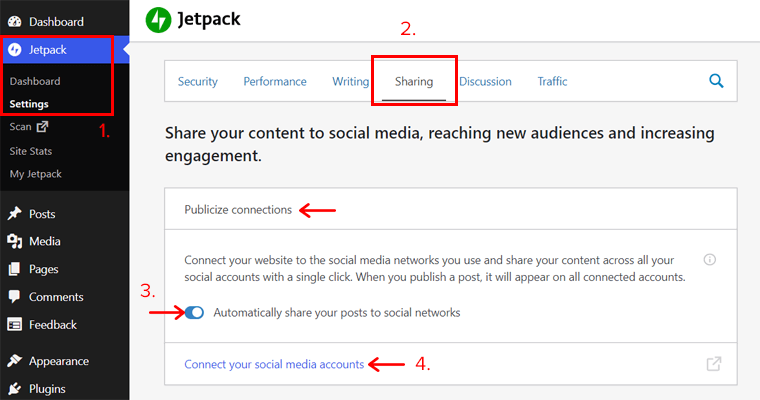
Это перенаправит вас на отдельную панель инструментов Jetpack, показывающую настройки маркетинга и интеграции . В разделе « Управление подключениями » вы можете увидеть опцию « Google Фото ».
Теперь нажмите кнопку « Подключиться », после чего вы увидите варианты того, как вы можете это сделать. Выберите предпочтительный вариант и подключите свою учетную запись Google Фото здесь.
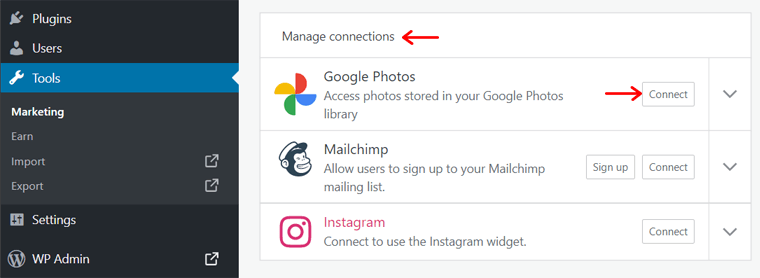
После успешного подключения вы увидите, что теперь вы можете отключить свою учетную запись. Кроме того, щелкнув раскрывающееся меню , вы увидите, что ваша учетная запись Google Фото добавлена в качестве подключения.
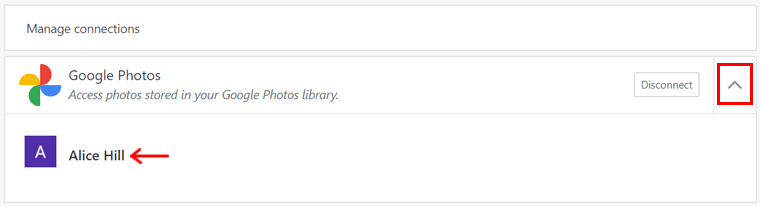
Шаг 4. Вставьте Google Фото в WordPress
Теперь мы покажем вам, как вставлять изображения из вашей учетной записи Google Фото на ваш сайт. И это может быть прямое добавление изображений в медиатеку вашего сайта. Или просто с помощью, когда вы добавляете блок, который использует изображения.
1. Медиатека
Чтобы получить доступ к изображениям из Google Фото, перейдите в меню « Мультимедиа » на новой панели инструментов. Затем нажмите на опцию изображения с выпадающим меню. Там выберите вариант Google Фото . Это все.
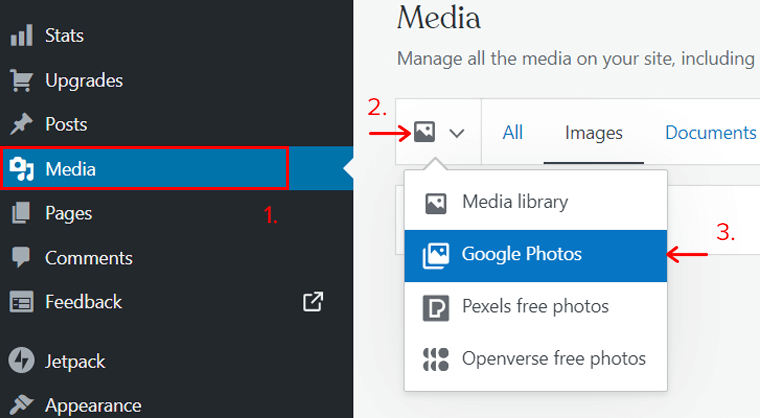
2. Использование блоков
Используя любой из блоков, таких как галерея, изображение, избранное изображение и т. д., вы можете отображать изображения из Google Фото. Например, добавьте блок изображений на свою страницу/публикацию. Затем нажмите на опцию « Выбрать изображение ». После этого выберите вариант Google Фото .
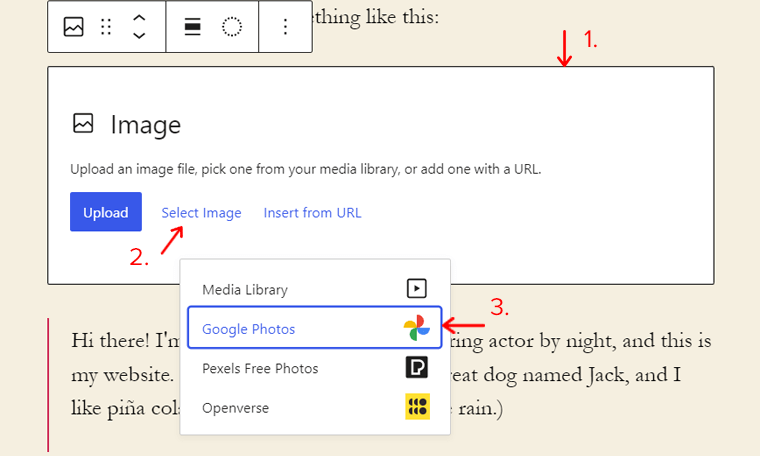
Чтобы узнать об этой функции Jetpack, прочитайте эту документацию. И чтобы узнать больше об этих шагах, нажмите на документацию.
Вот и все! Выполнив следующие действия, вы сможете использовать изображения из Google Фото на своем сайте.
Вывод
Вот об этом. Вот несколько списков лучших плагинов WordPress для Google Фото для вашего сайта. Мы надеемся, что вы согласитесь с нашим списком лучших плагинов WordPress для Google Фото.
Наконец, мы хотели бы порекомендовать наши любимые плагины WordPress для Google Фото. Одним из них является альбом Embed Google Photos, который можно использовать абсолютно бесплатно. В то время как другой — Photo Gallery от 10Web, который может быть премиальным и сравнительно дорогим, но многофункциональным.
Более того, если вы используете плагин Jetpack на своем сайте, то вместо использования другого плагина используйте его и для интеграции с Google Фото.
И если у вас есть дополнительные вопросы о плагинах Google Photos WordPress для веб-сайта, оставьте комментарий ниже. Мы постараемся вернуться к вам как можно скорее.
Возможно, вы захотите взглянуть на лучшие плагины WordPress для оптимизации изображений и лучших поставщиков CDN.
Если вам понравилась эта статья, то, пожалуйста, поделитесь ею с друзьями и коллегами. Кроме того, не забудьте подписаться на нас в Twitter и Facebook.
